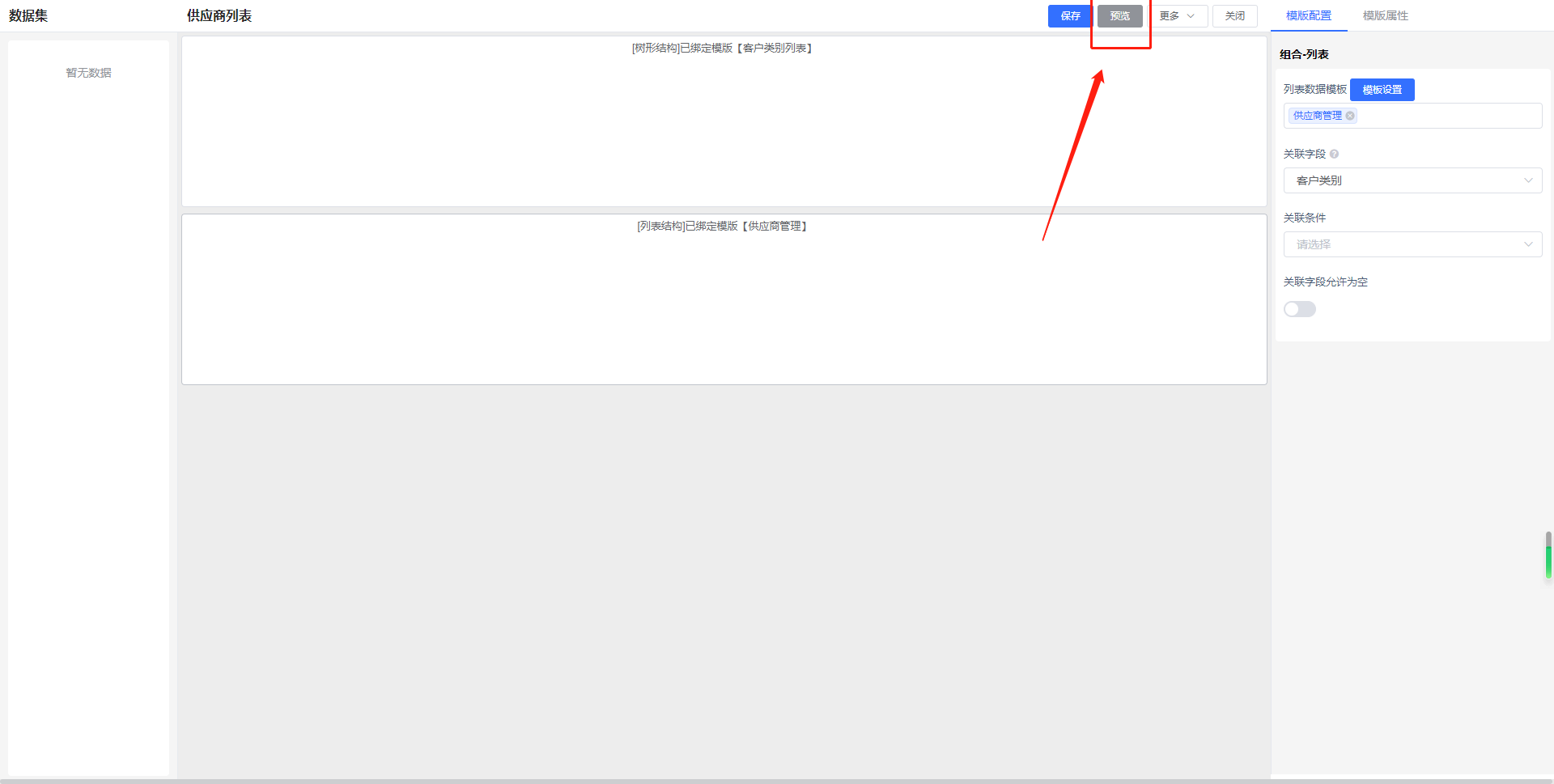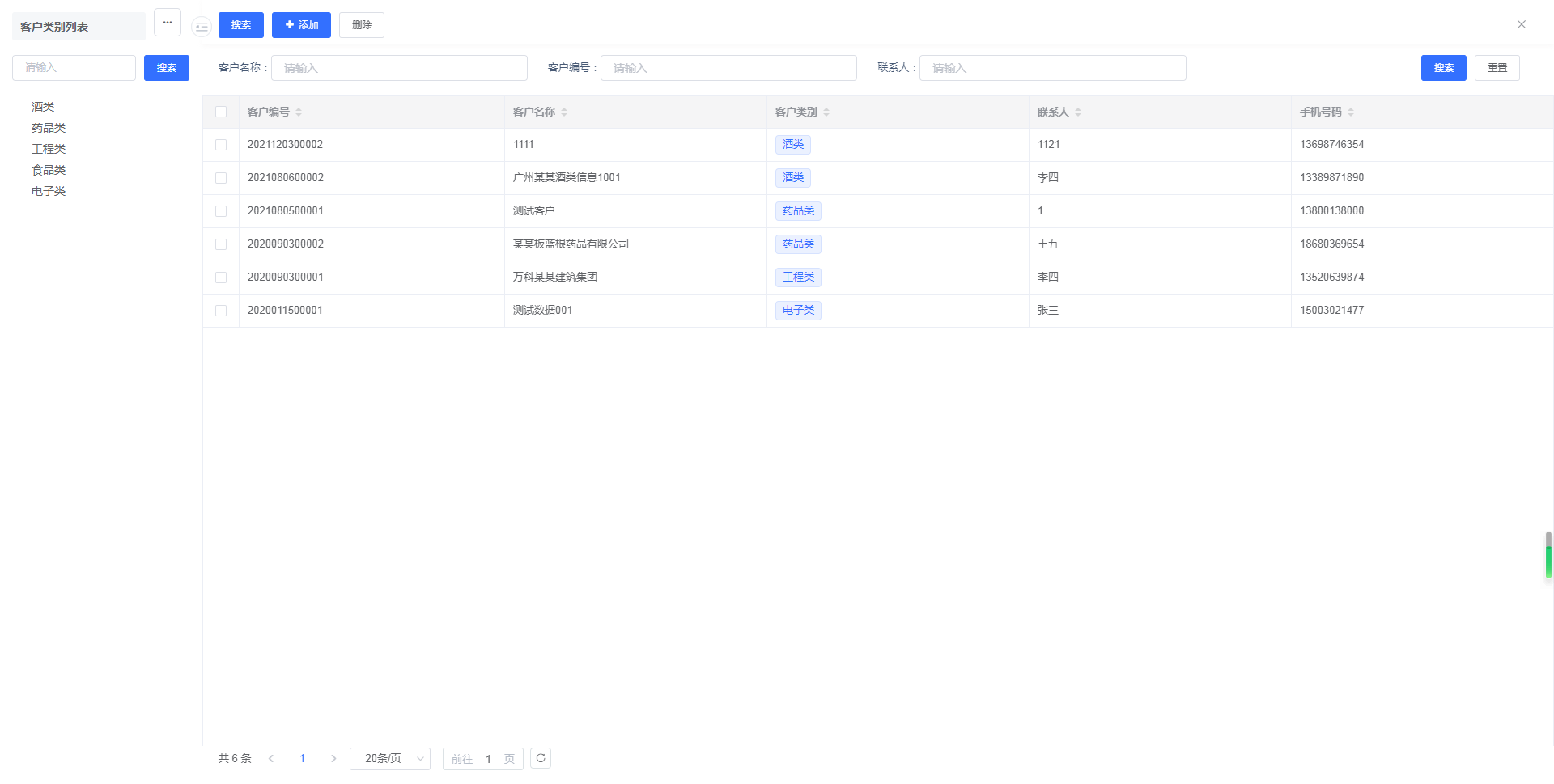作者:管理员 历史版本:1 更新时间:2025-12-15 17:22
适用版本:v3.1.8+;
左树右列表、左列表右树。
- 菜单中显示组合(左树右列表,左列表右树)效果,类似『流程管理』或『表单管理』菜单效果。
1、前置条件
数据模板“树形”先配置完成,数据模板“列表”数据,配置完成。然后再根据关联存储的类型id信息,组合配置实现。
例如:
树形:

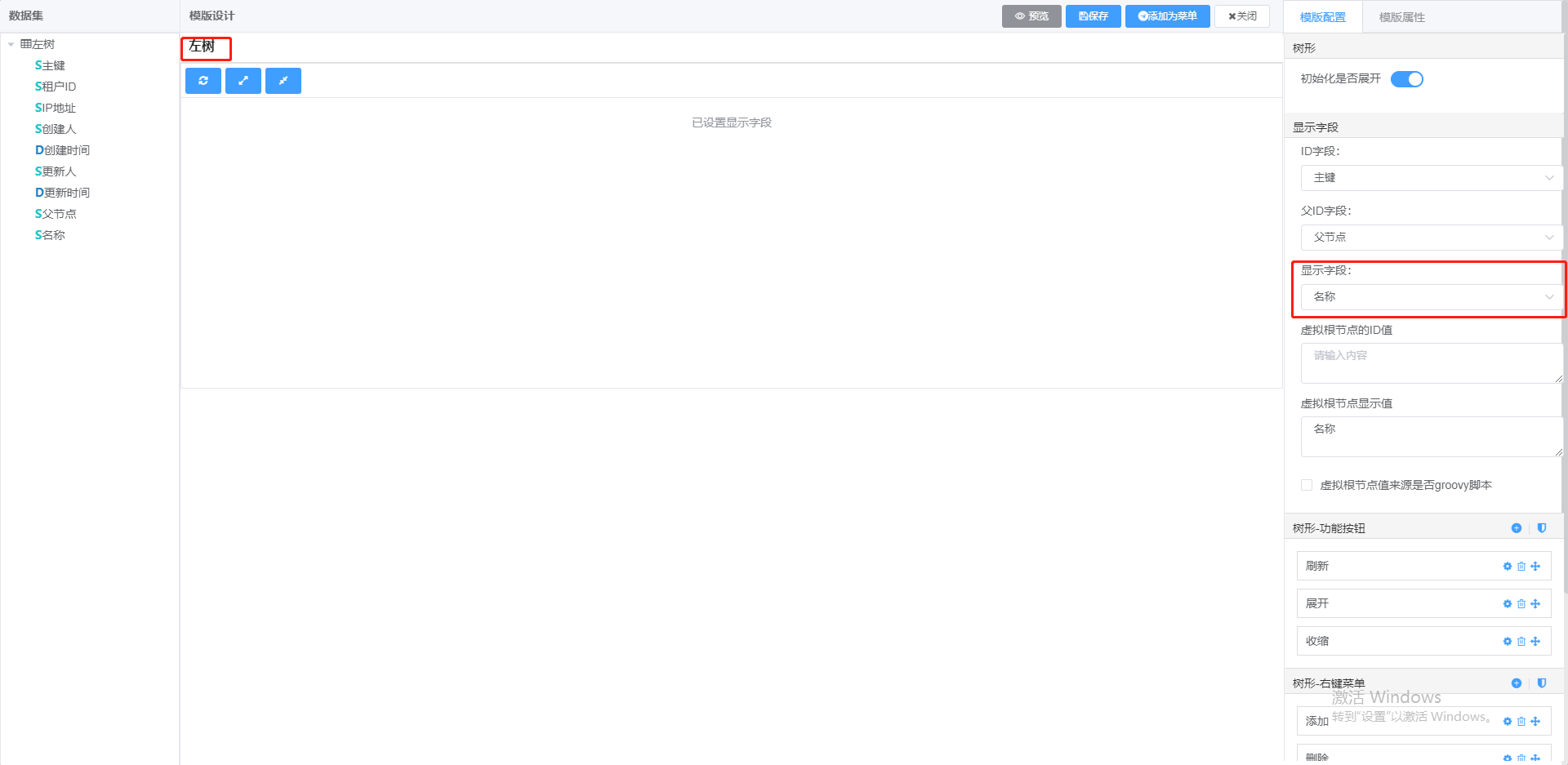
详细创建过程可参考“[默认-树形]”
列表:
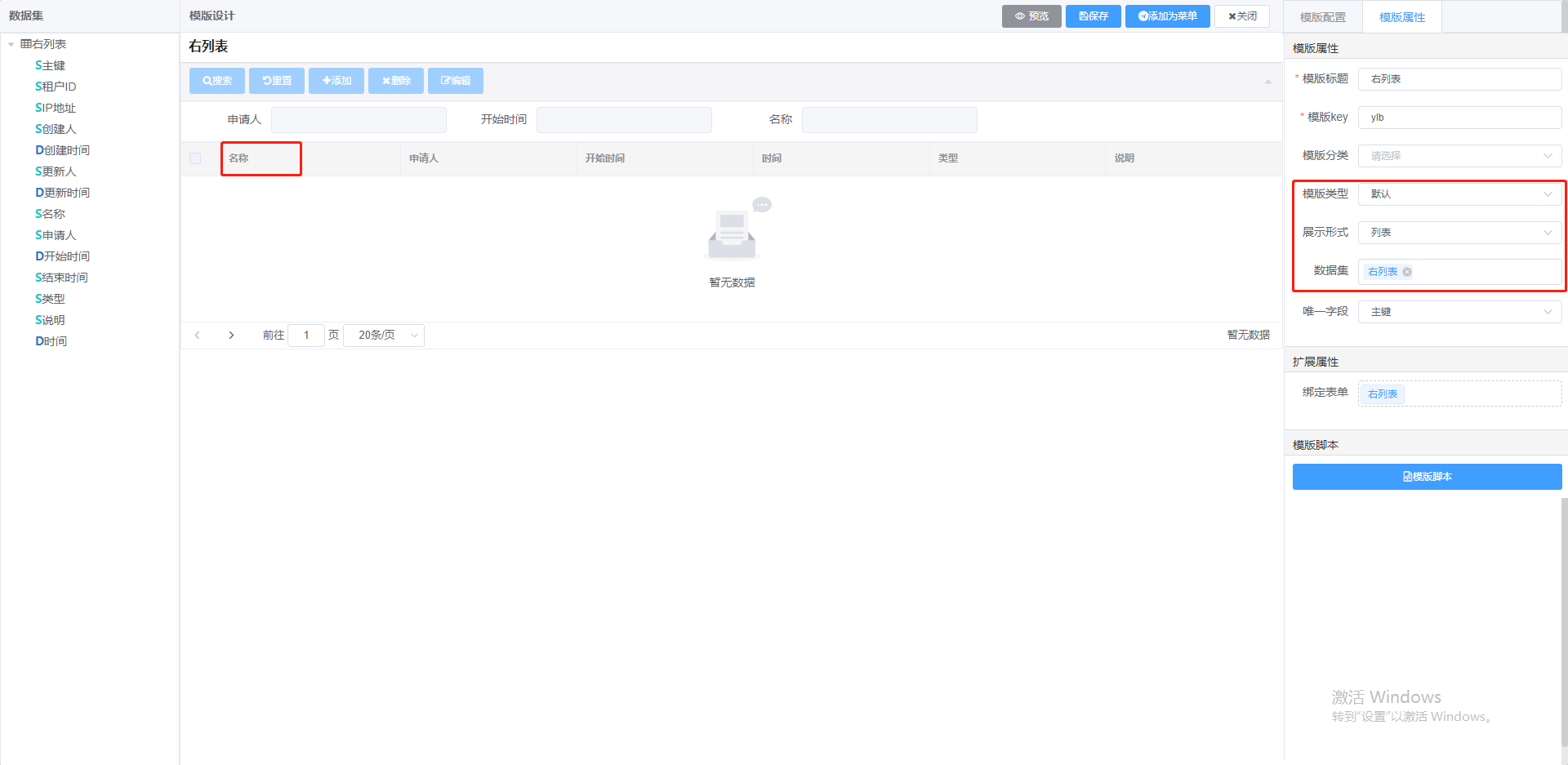
详细创建过程可参考“[默认-列表]”
2、进入数据模板管理菜单
- 首先进入【表单管理】-【数据管理】-【数据模板管理】,选中带有“
加号图标”方框,再点击此方框,即代表点击创建数据模板,如下图: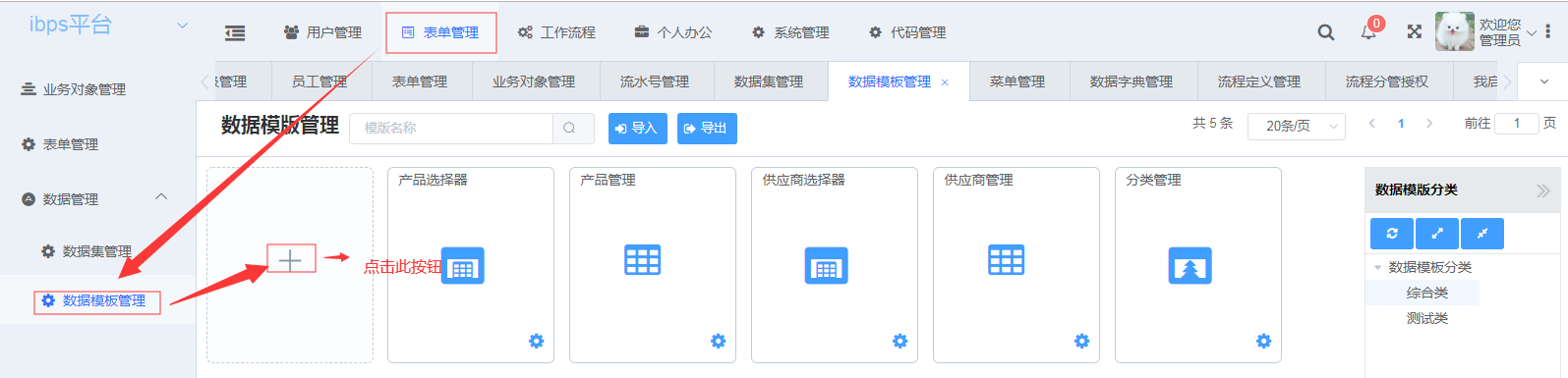
3、进入添加页面
- 点击添加操作,系统自动进入添加页面,如下图:
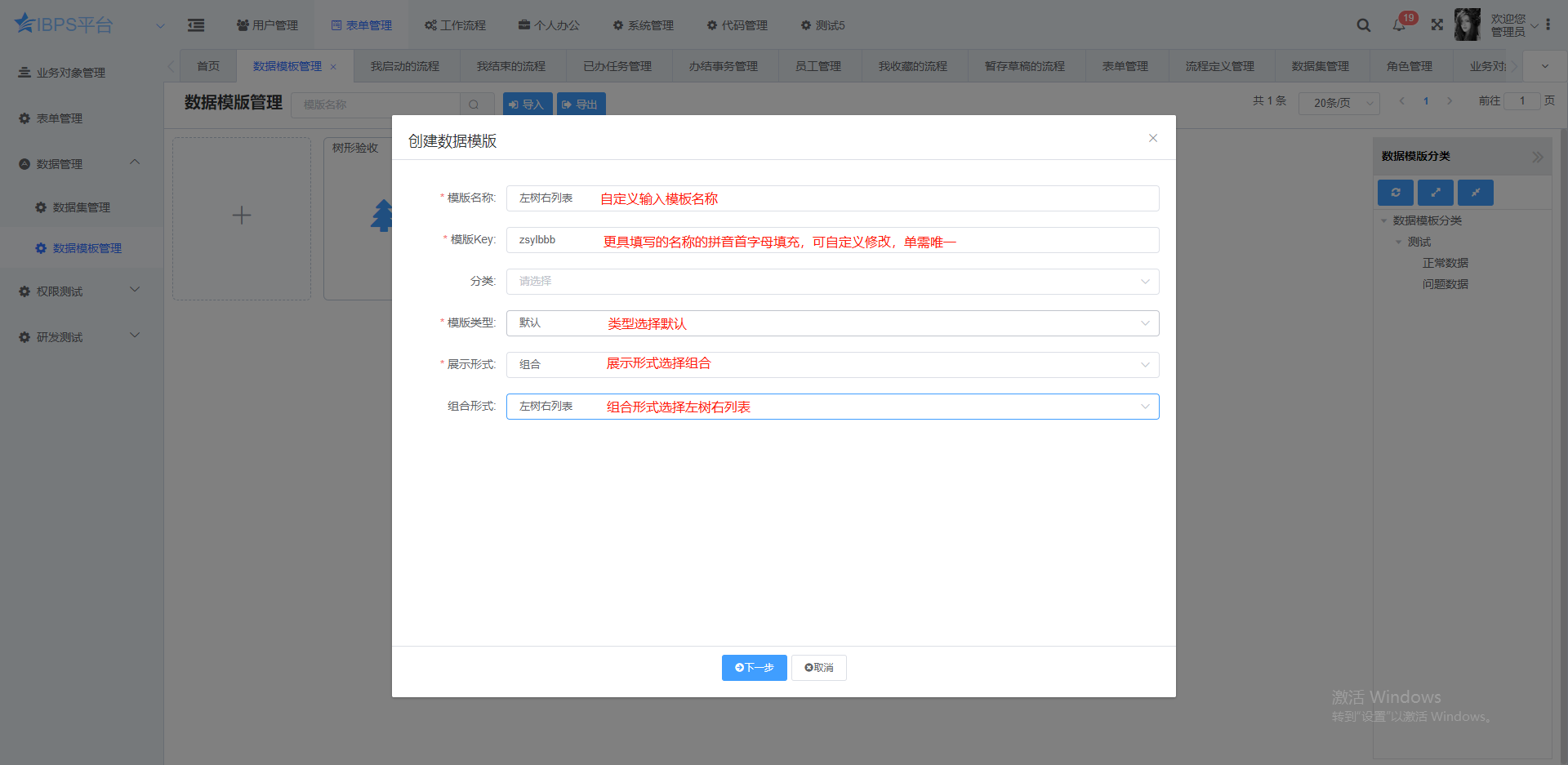
4、点击下一步进入配置页面
此页面配置组合-树形、组合-列表的数据模板和关联字段。通过树形与列表之间有个共同的字段值,组合配置实现。
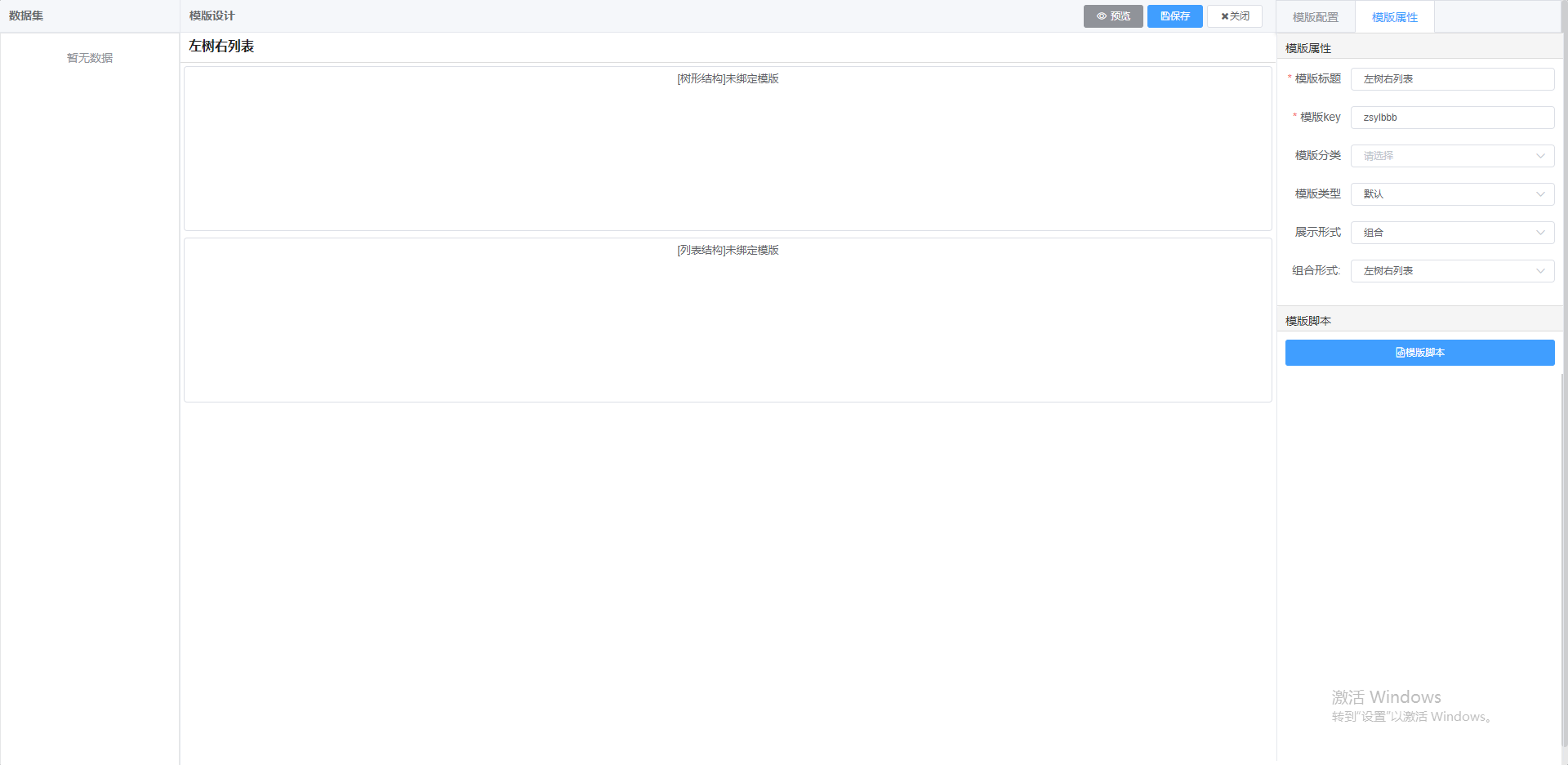
4.1绑定树形模板
选择创建好的树形模板,
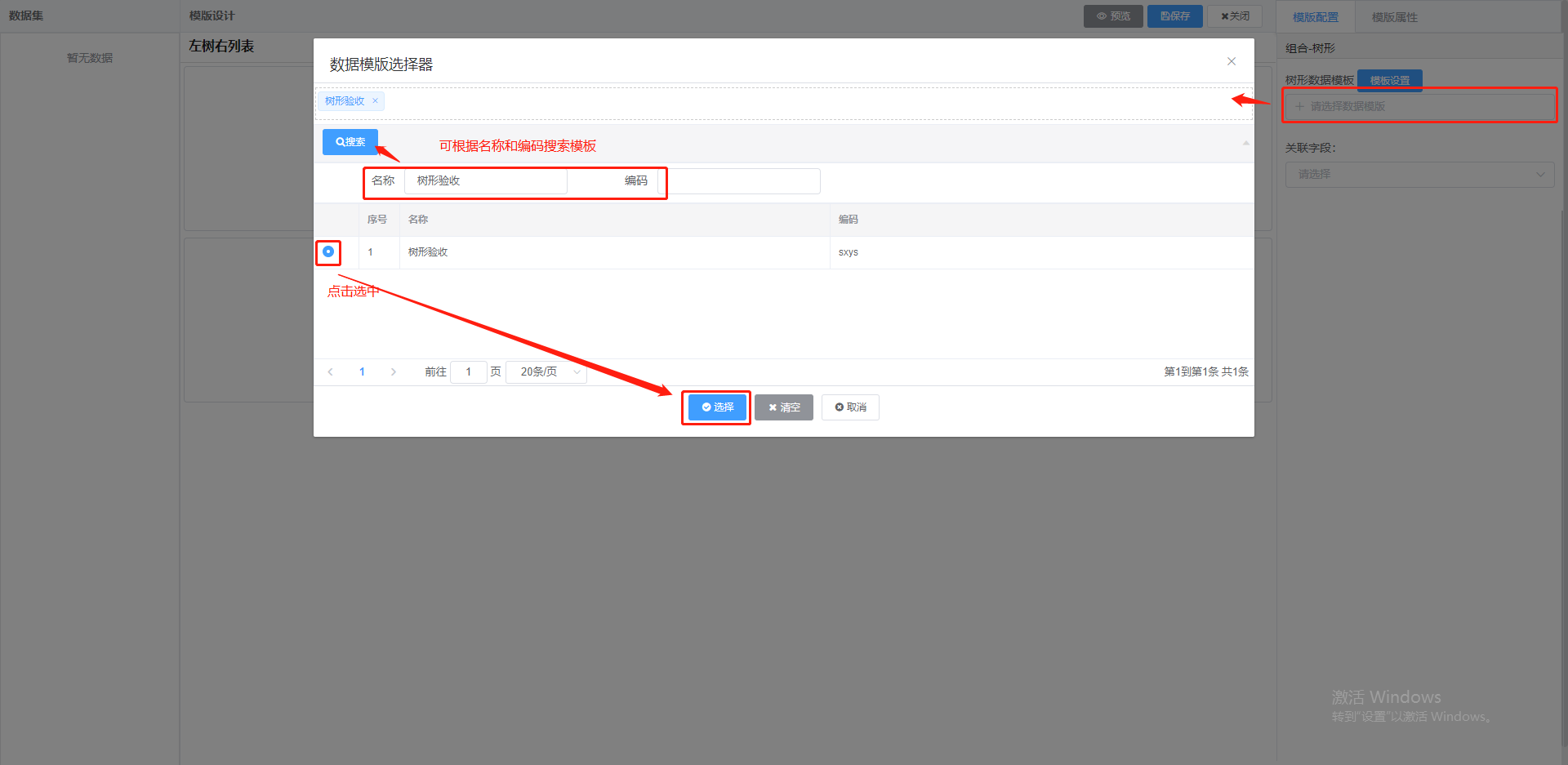
关联字段是树形的主键ID值、例:设置为名称。
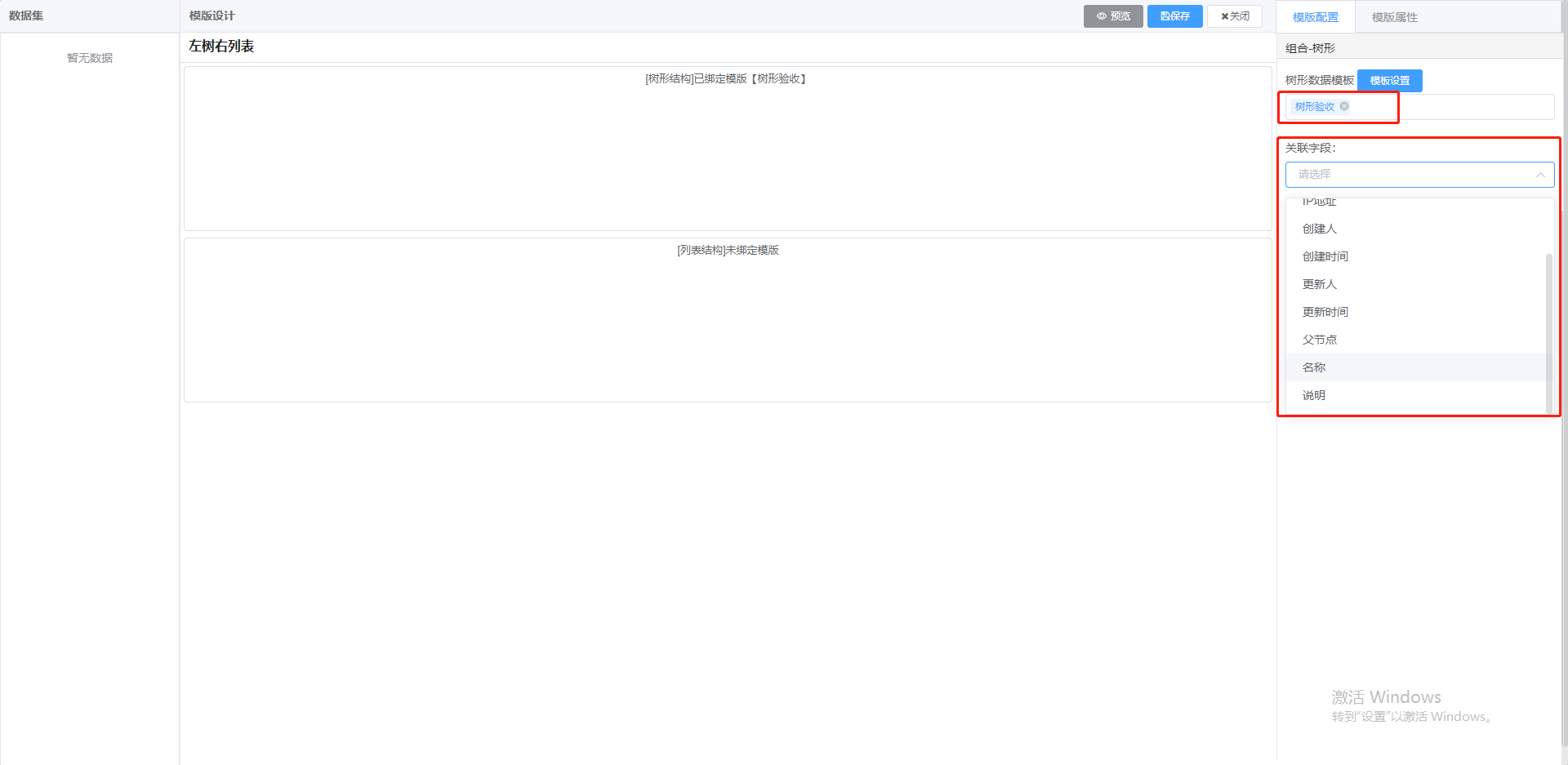
4.2绑定列表模板
选择与之关联的列表模板,
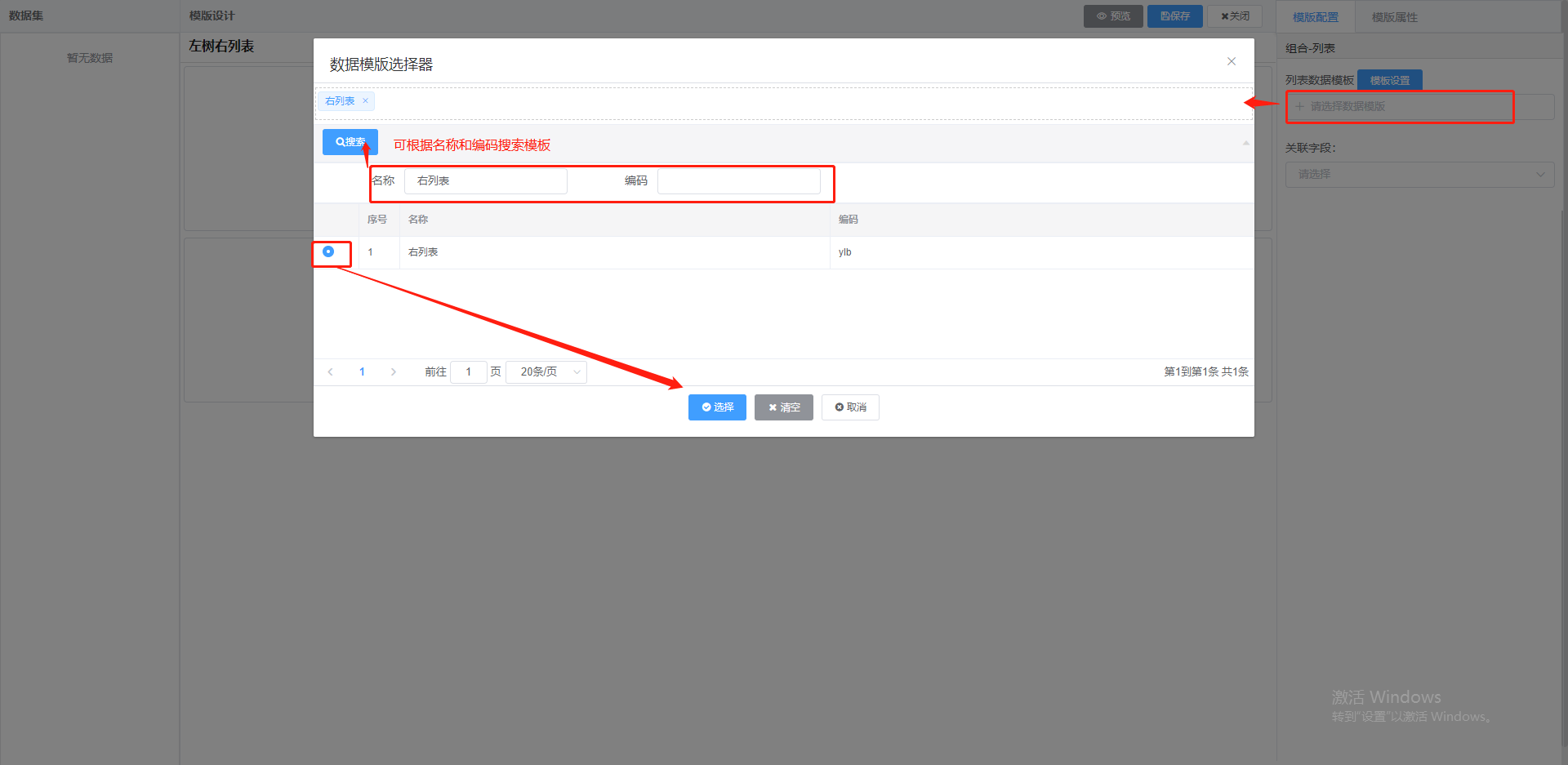
关联字段是存取树形主键ID值的字段信息,例:设置为名称。
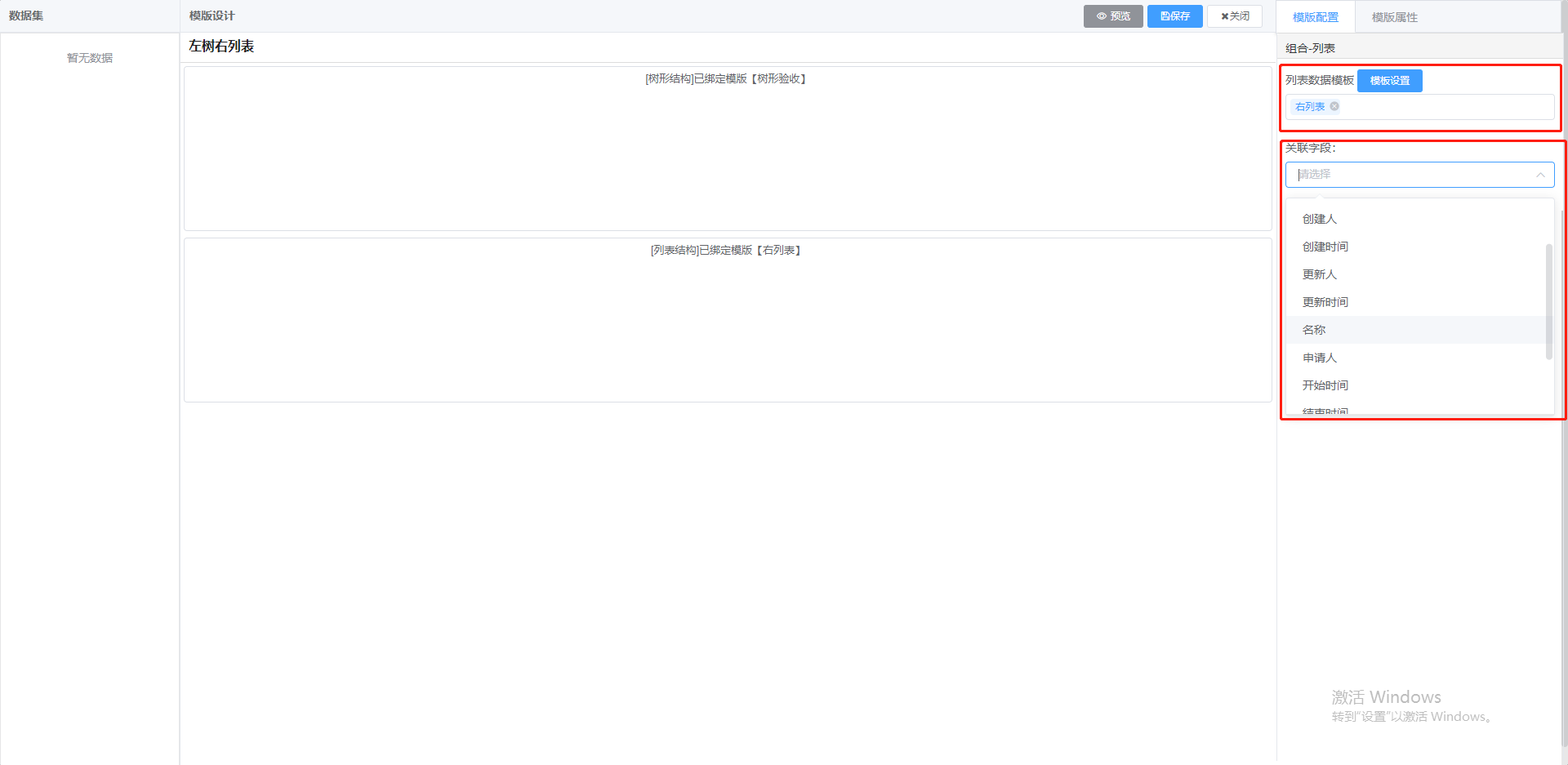
5、预览
预览查看数据,选择点击左侧的树形数据,可筛选出于树形主键ID值相关联的数据。
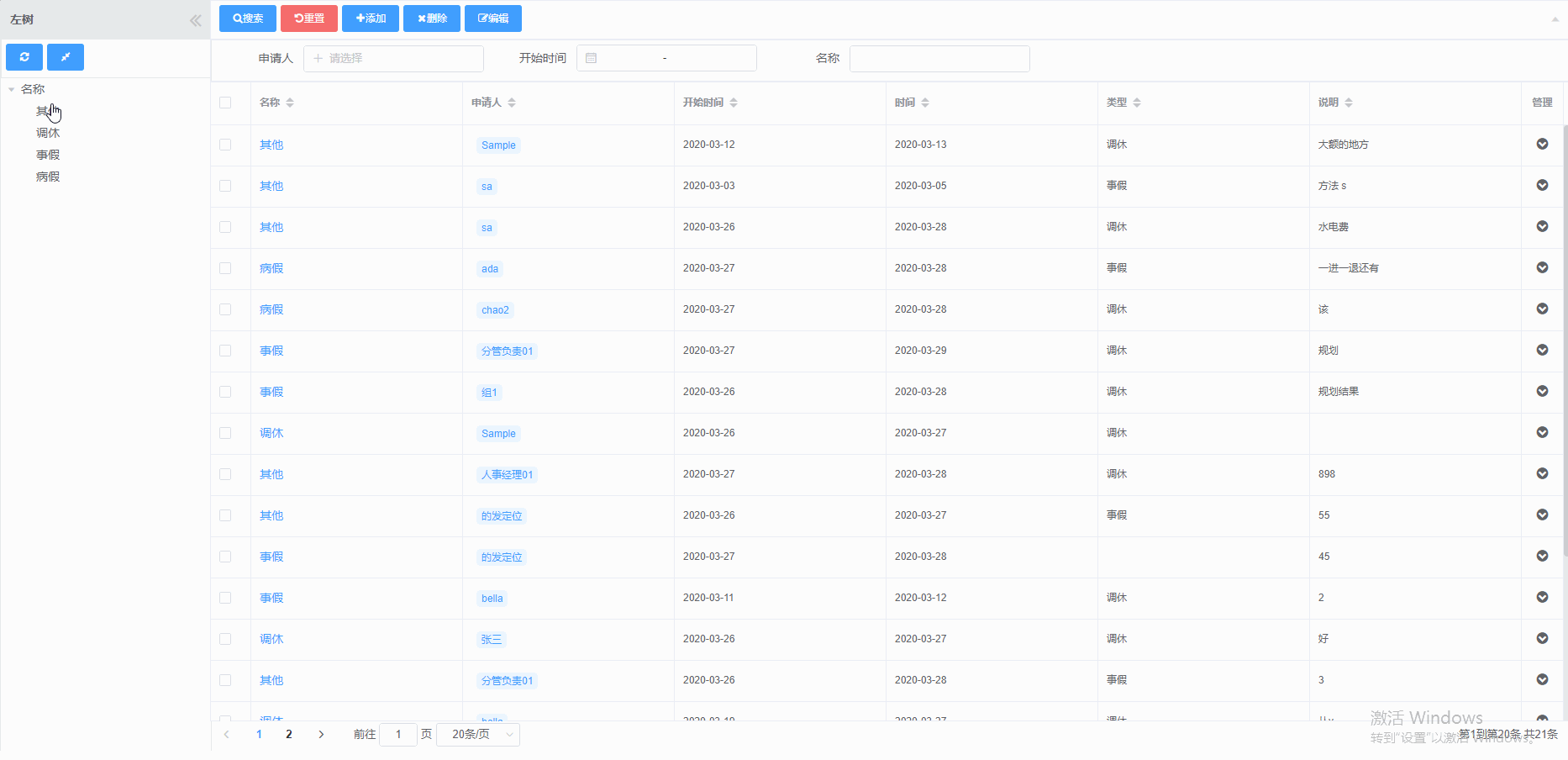
可对树形和列表数据进行增、删、改操作。
注意:树形的增删改操作需要树形模板设置“树形-右键按钮”。列表的增删改等操作是需要在列表模板设置列表-功能按钮。树形增、删、改:
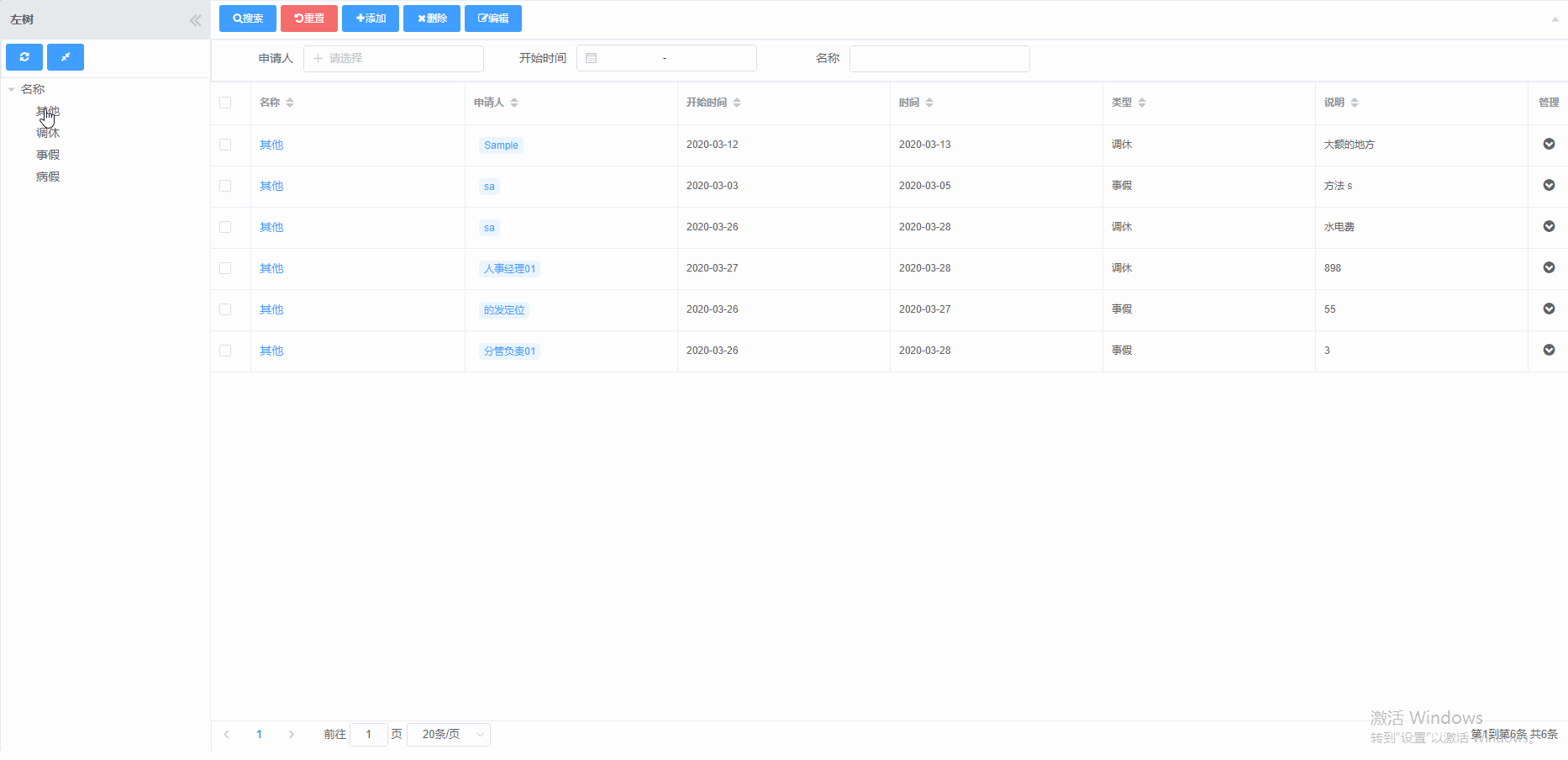
列表增、删、改:
选择树形后列表添加数据时,与树形关联的字段将联动填充。
例如树形选择“调休”,列表点击添加,名称自动填充为“调休”。
6、添加为菜单
- 将设计完成的模板快速维护到『菜单管理』中,点击添加为菜单后吗,需选择某个菜单做为父节点。。
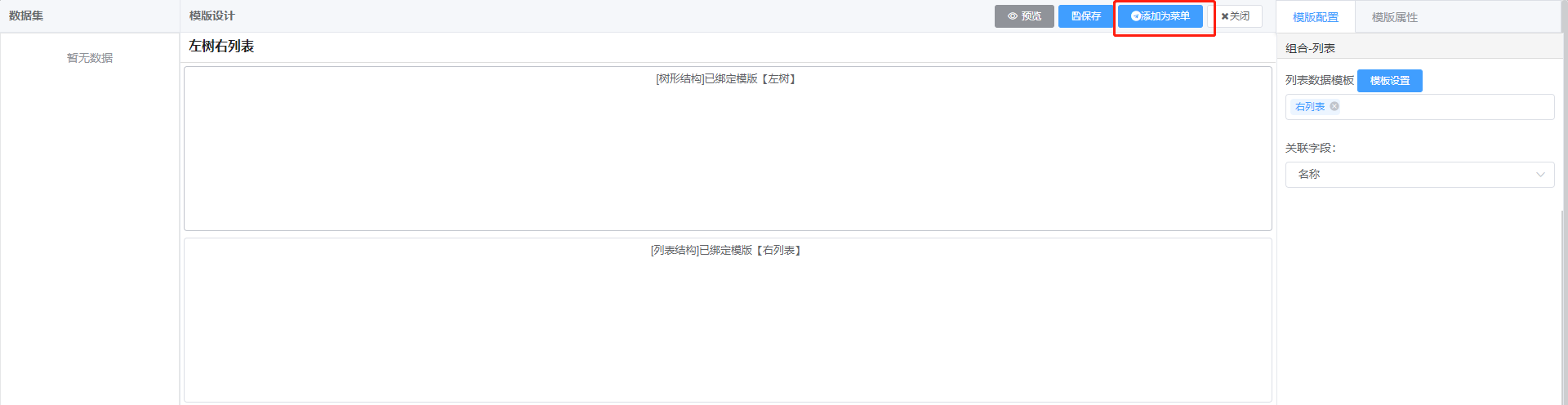
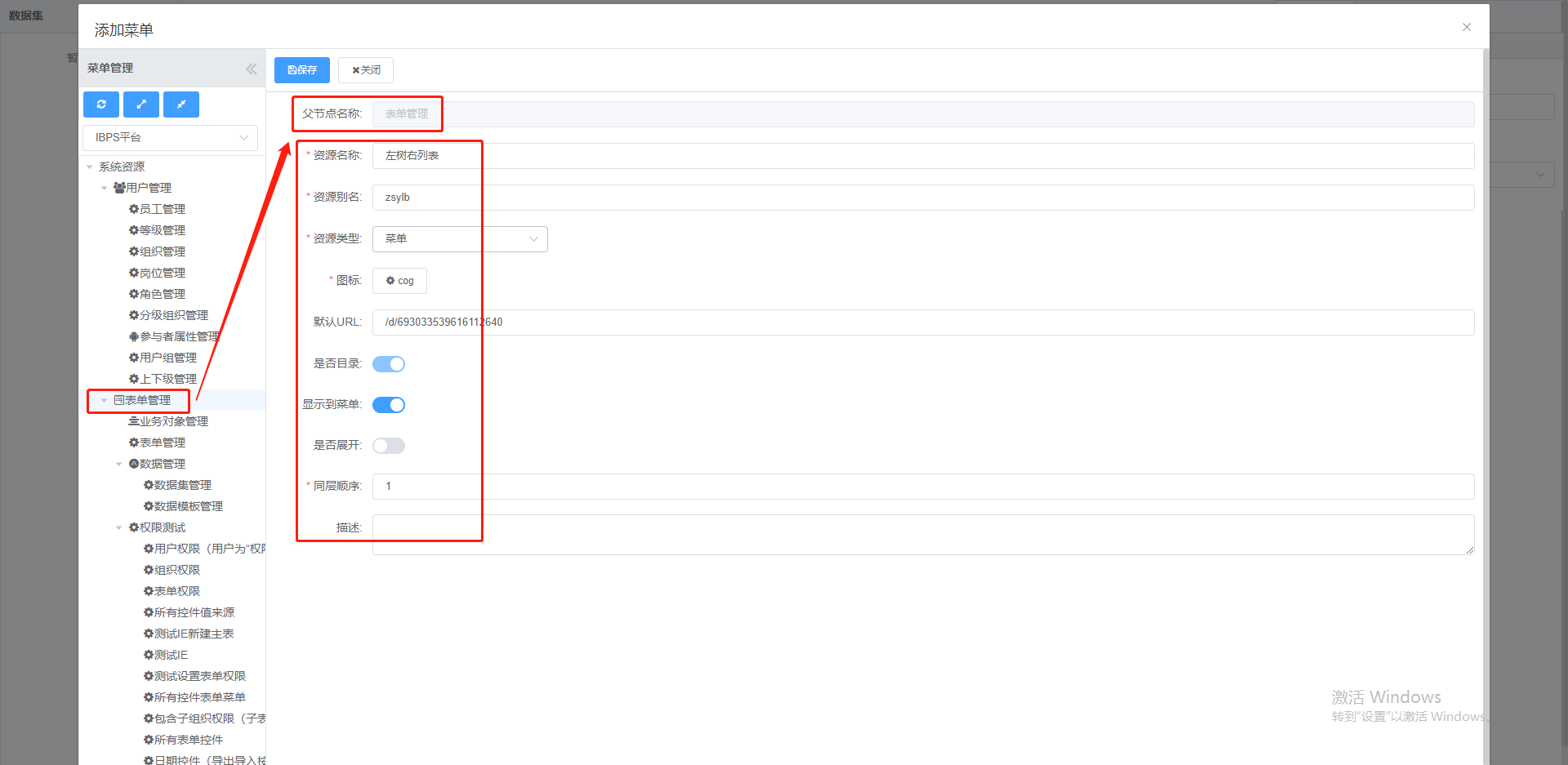
详细操作可参考[菜单管理]7、保存
- 完成以上操作,点击顶部的“
保存”按钮,则系统自动保存该数据,如下图:
左列表右树
- 左树右列表和左列表右树的操作是相同的,只是在创建时选择不同的左列表右树。
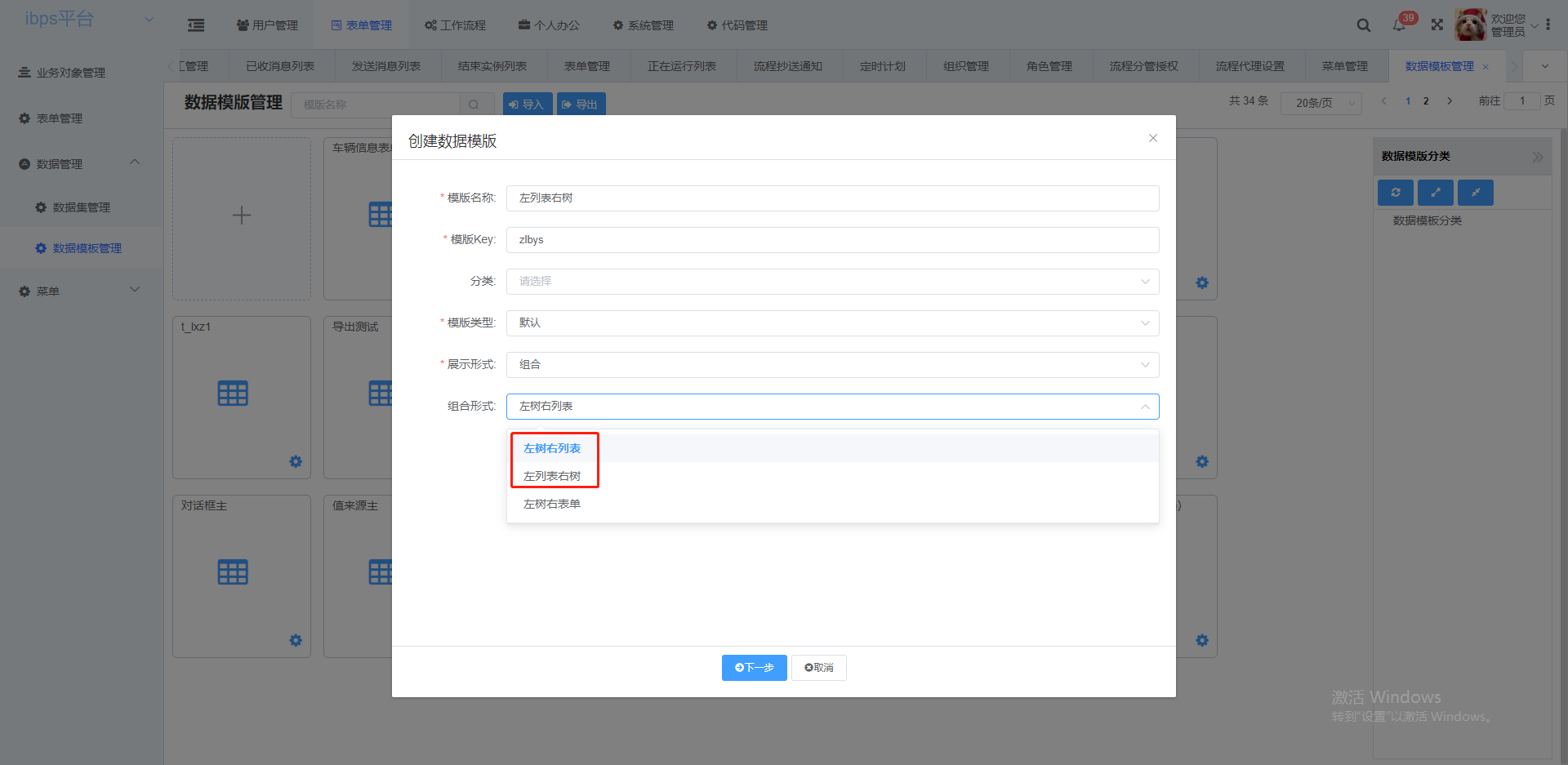
预览效果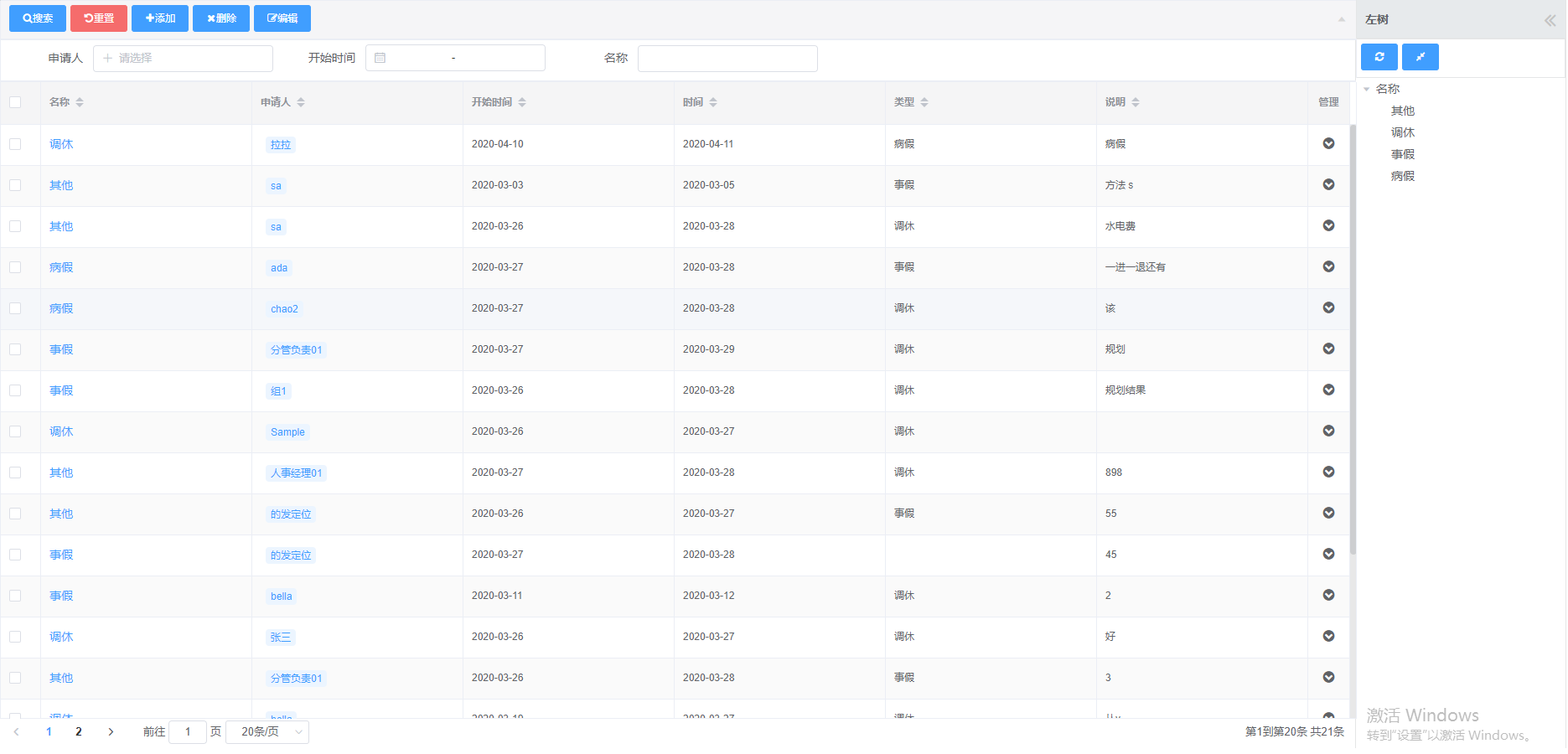
案例
例如:现要创建一个【供应商管理】数据模板,需左边显示树形的客户类型,右边列表显示相对应供应商信息
1、需先创建树形数据模板【客户类型】
(1)创建数据集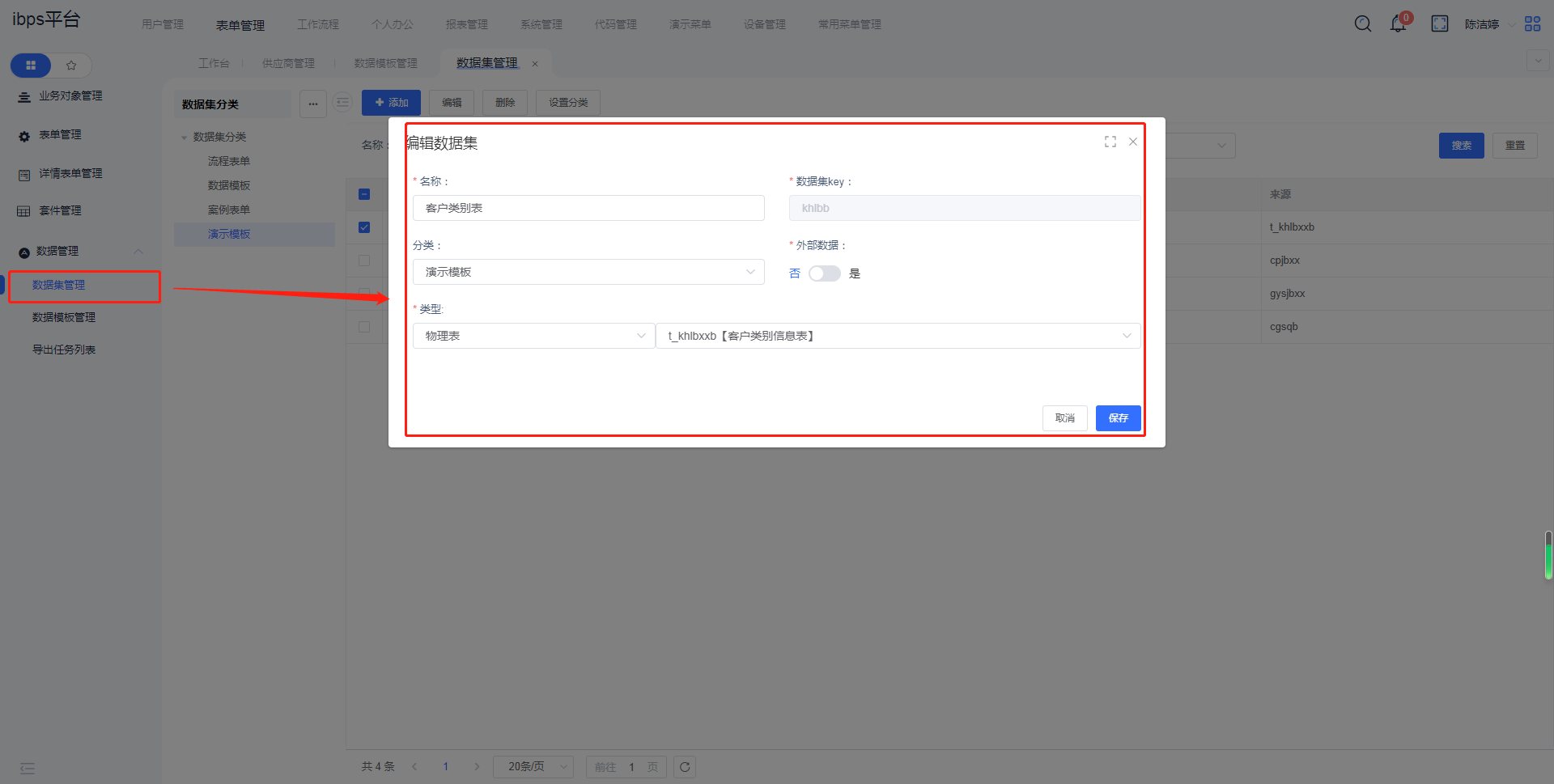
(2)创建树形数据模板【客户类型】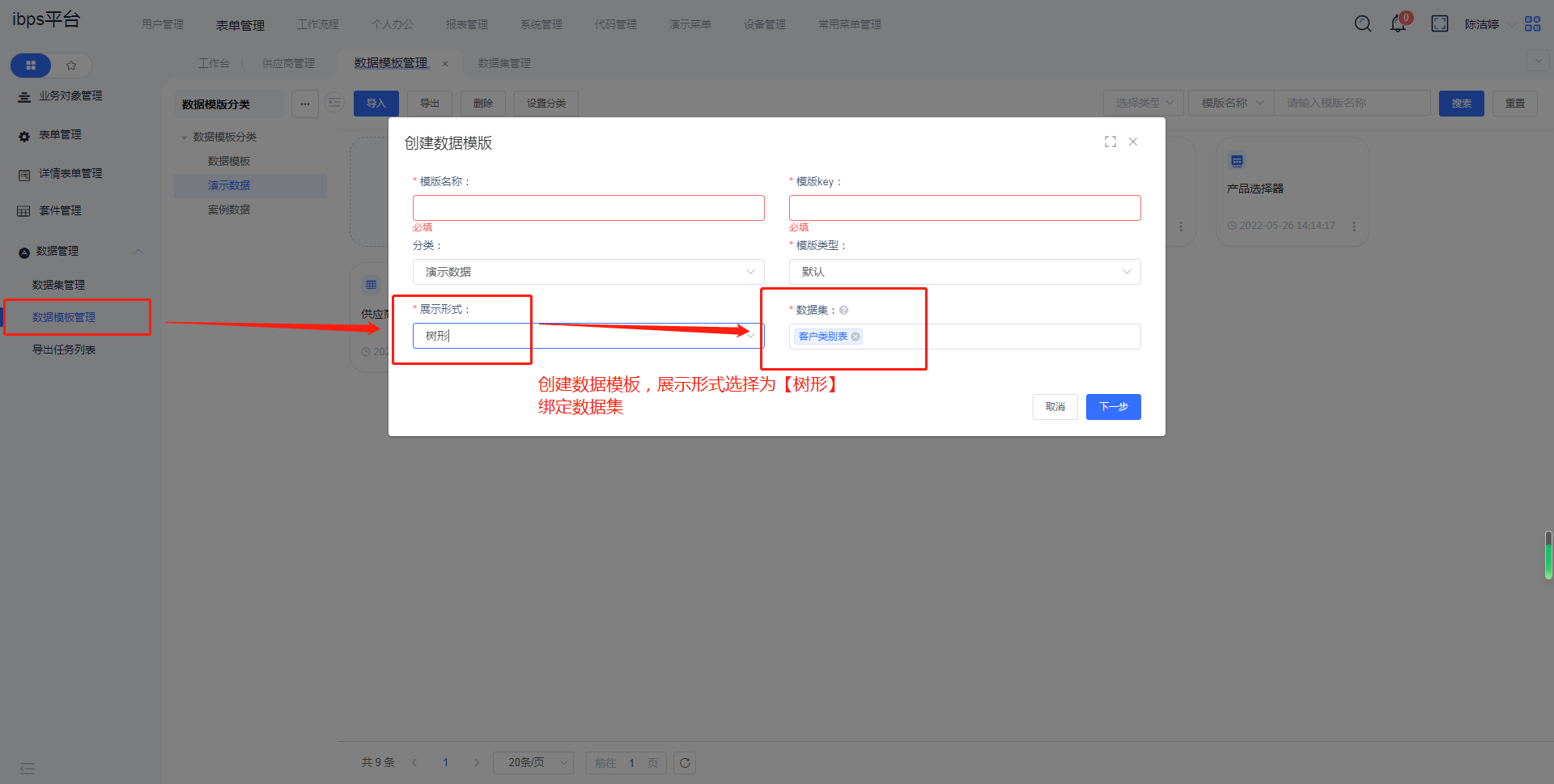

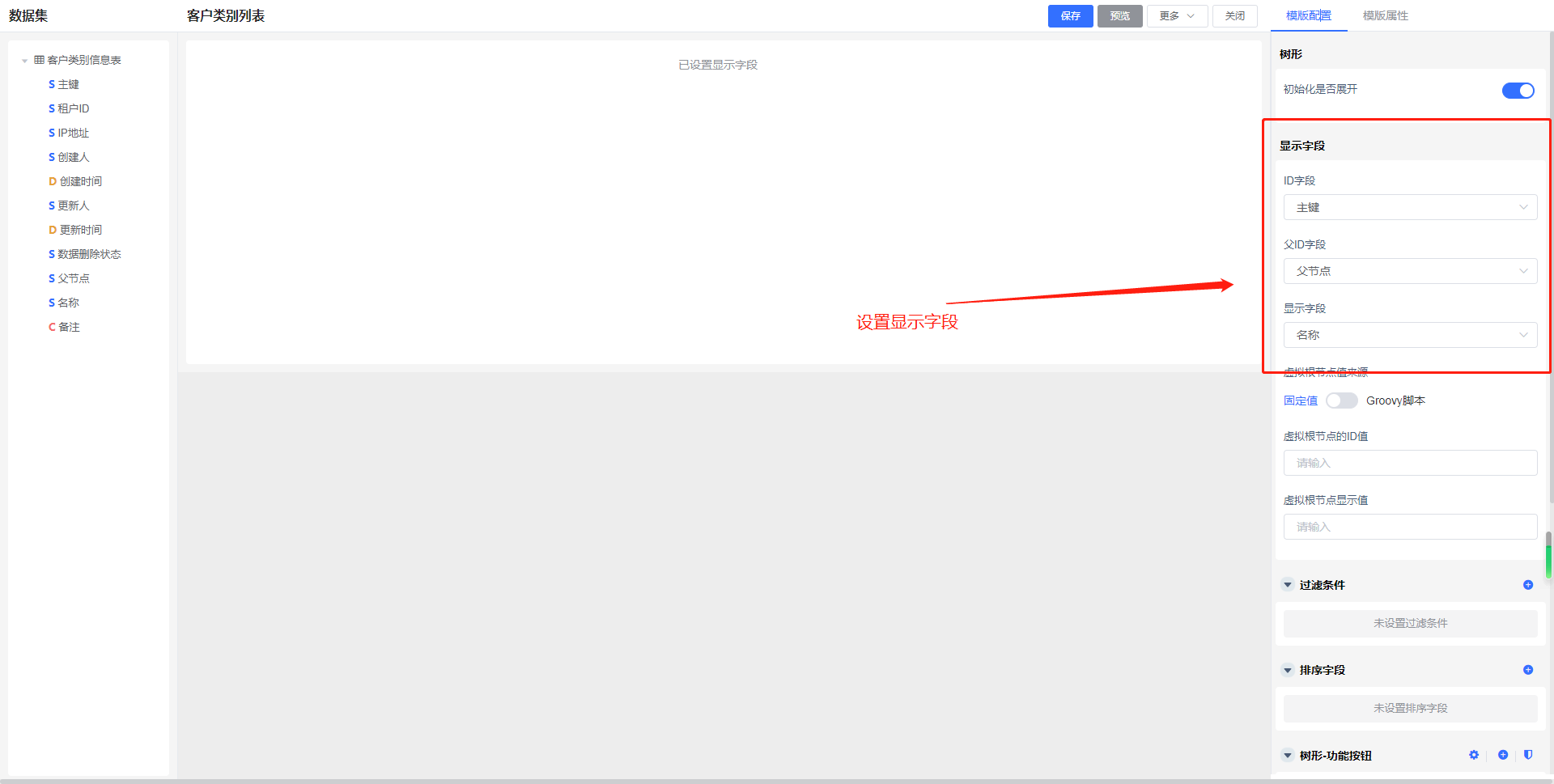

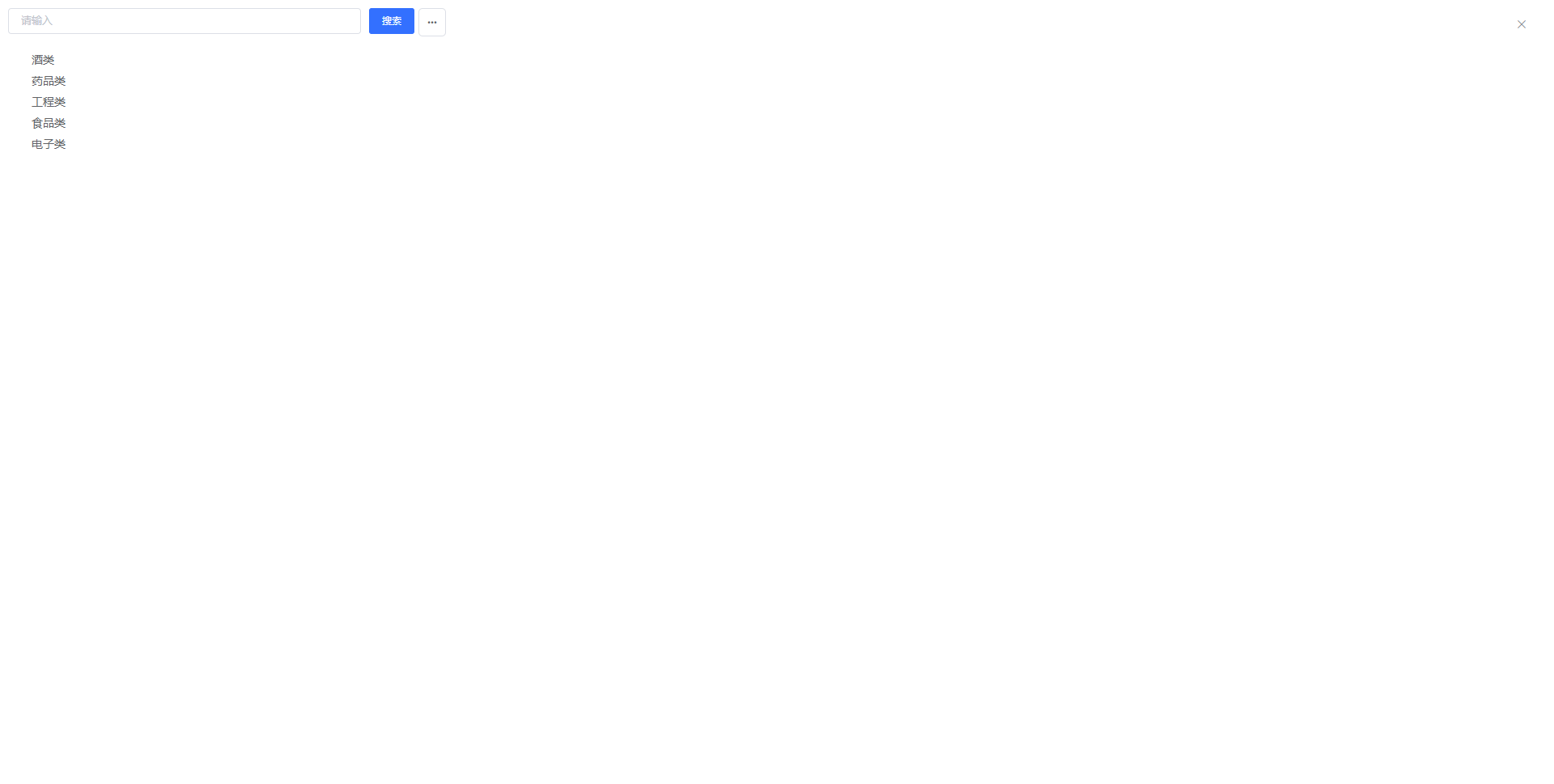
2、再创建列表类型的数据模板
(1)创建数据集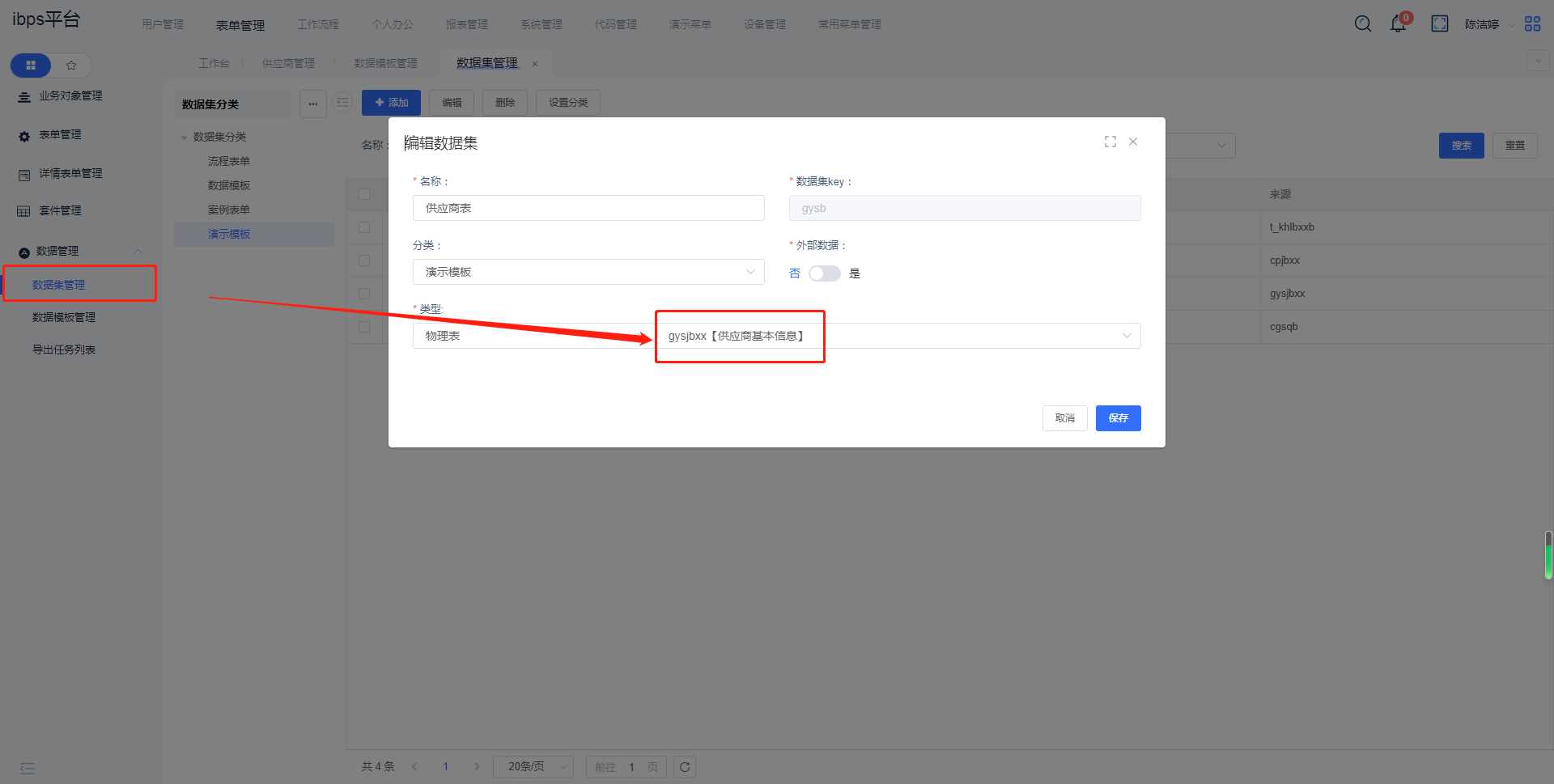
(2)创建列表数据模板【供应商信息】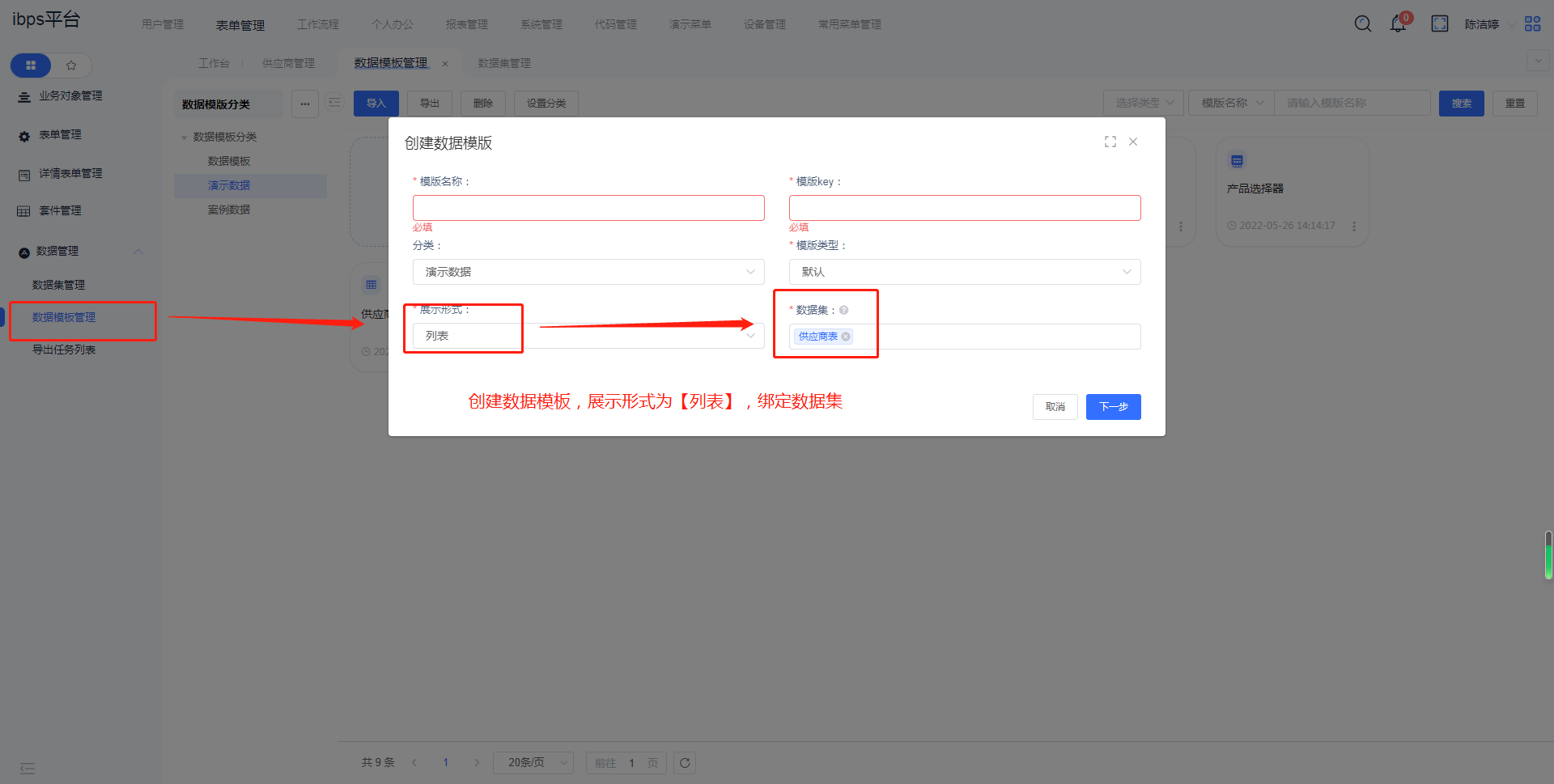

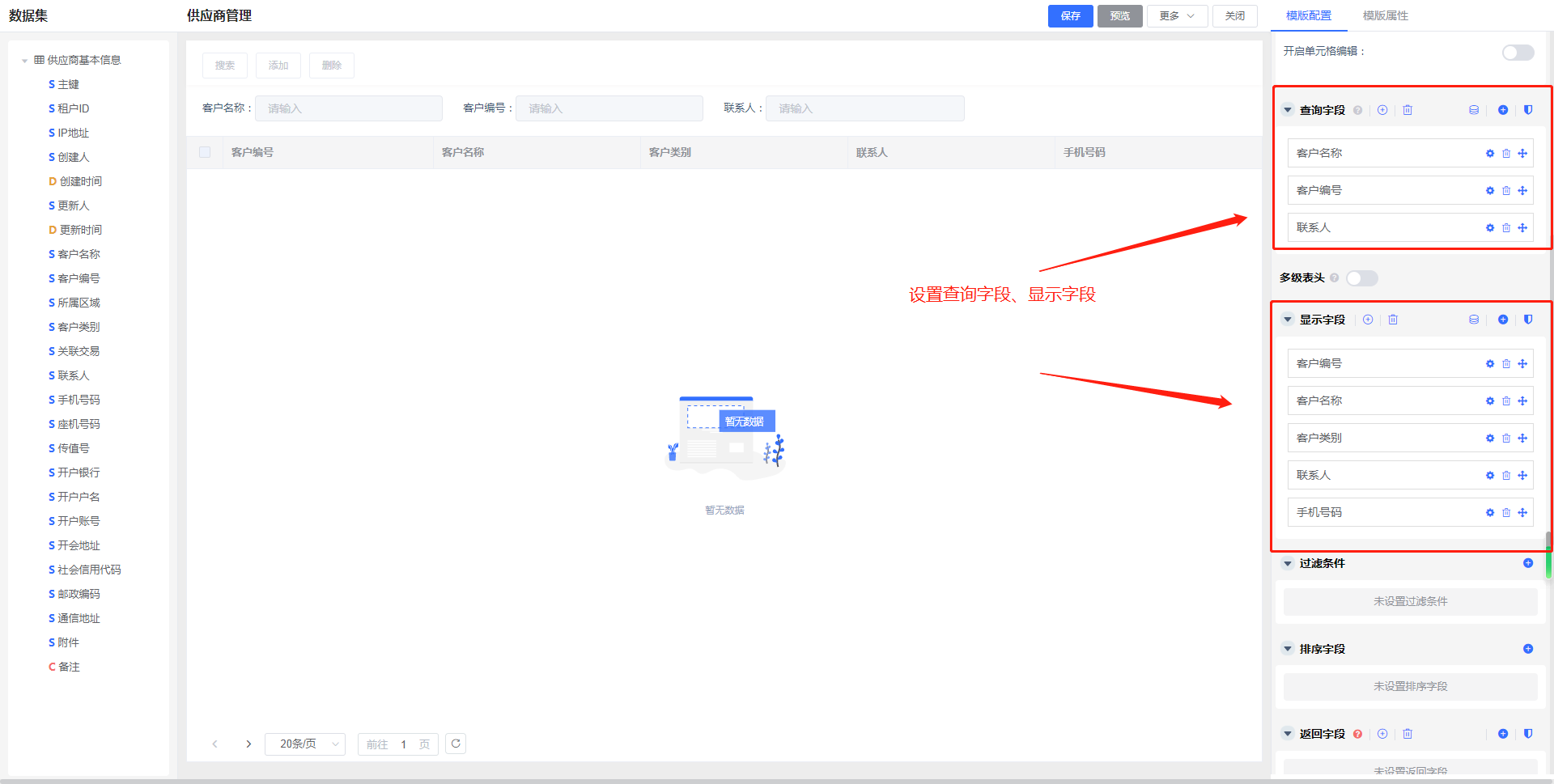
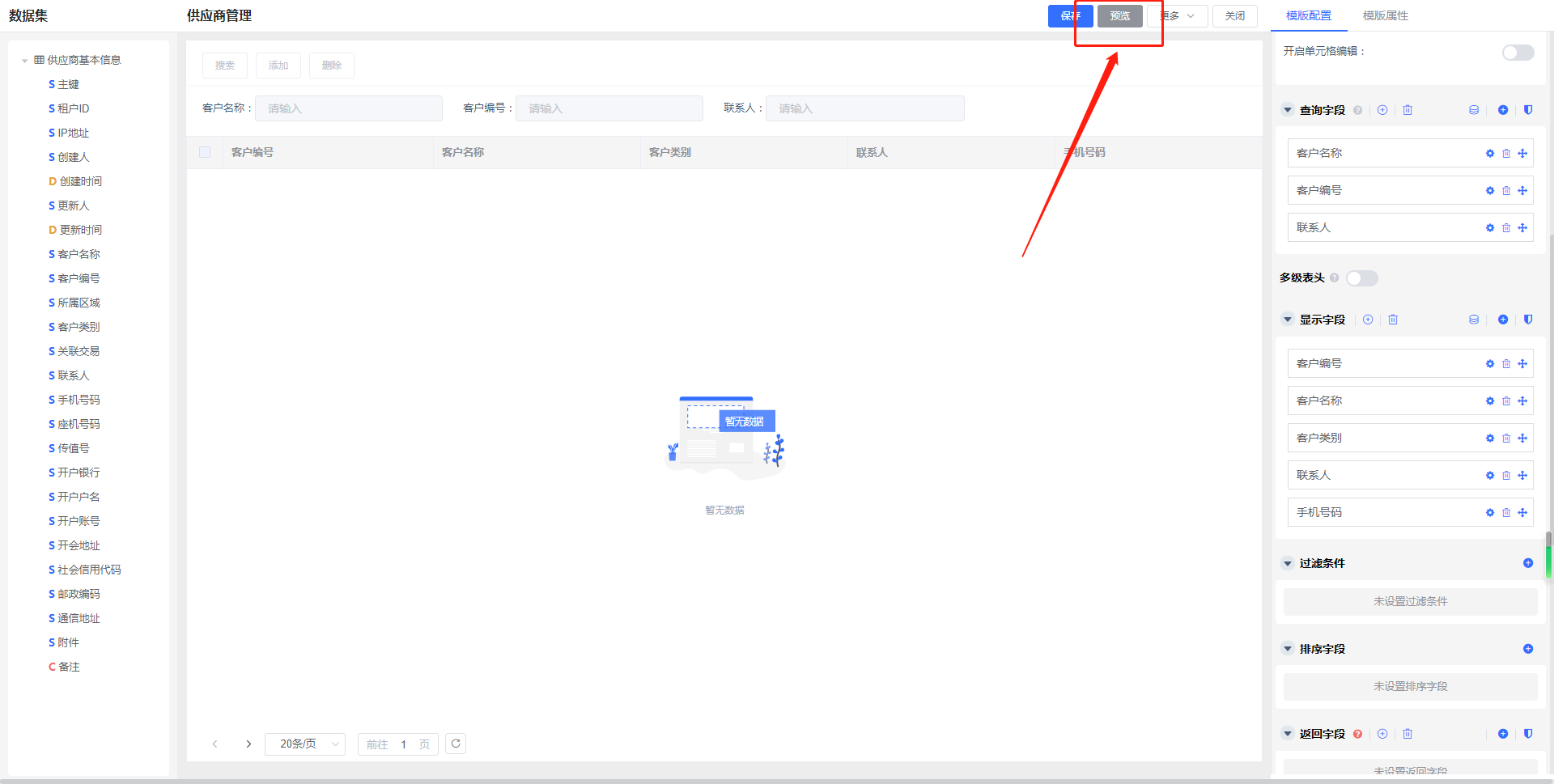
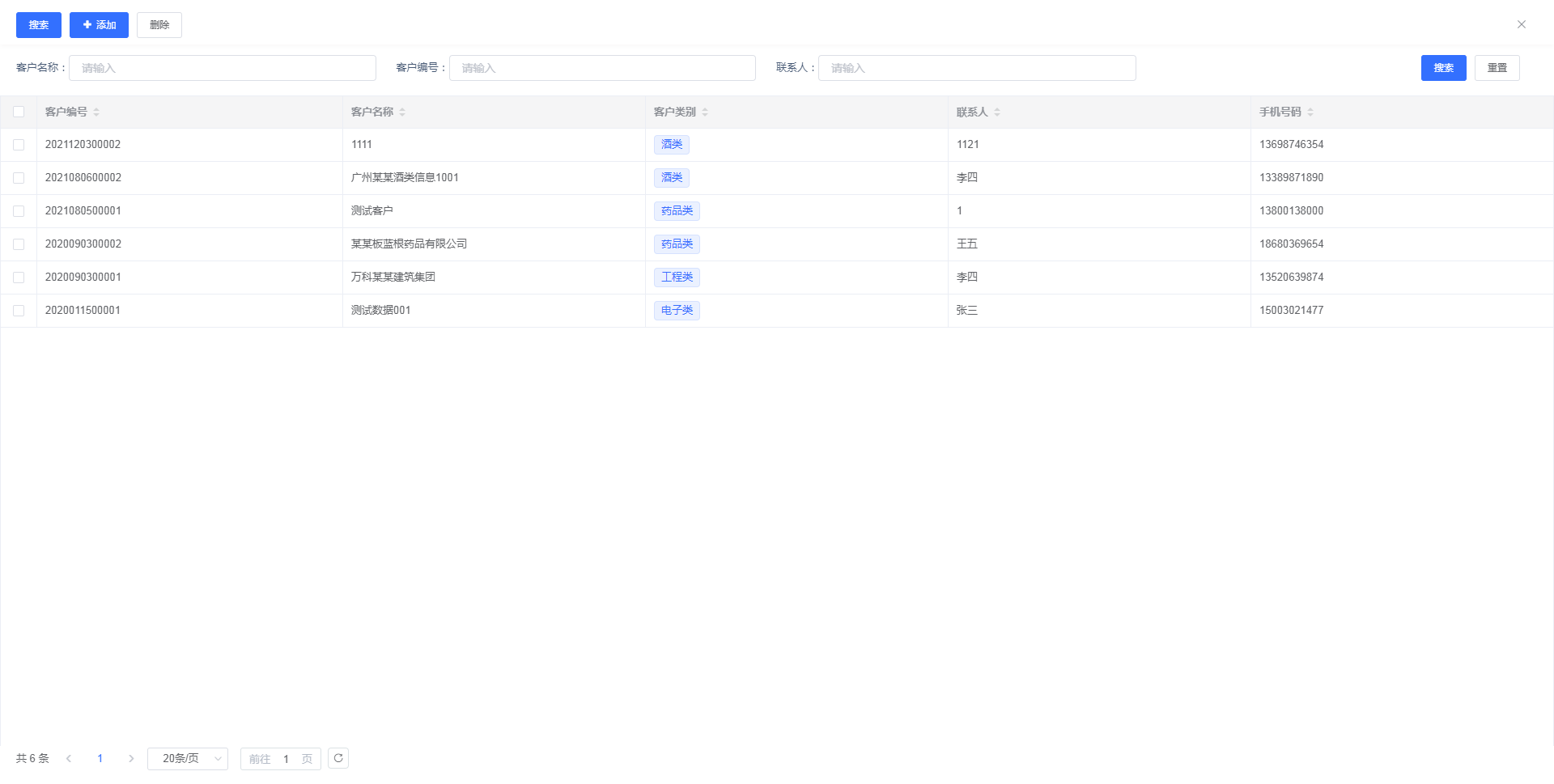
3、创建左树右列表类型的数据模板